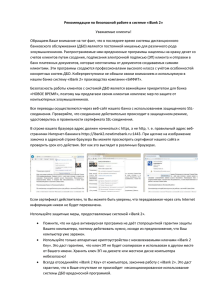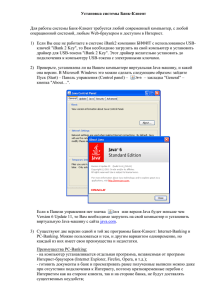Обмен данными между системами
advertisement
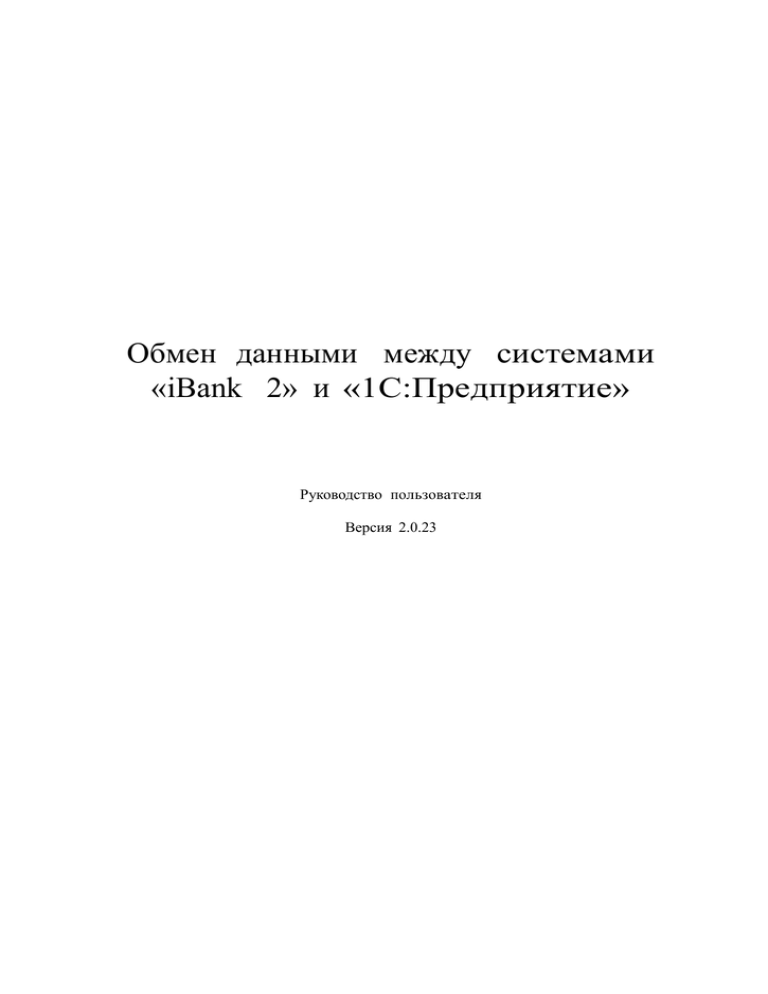
Обмен данными между системами «iBank 2» и «1C:Предприятие» Руководство пользователя Версия 2.0.23 Содержание Введение . . . . . . . . . . . . . . . . . . . . . . . . . . . . . . . . . Обмен данными между системами «iBank 2» и «1С:Предприятие» Формат файла обмена информацией . . . . . . . . . . . . . Настройка обмена данными . . . . . . . . . . . . . . . . . . . . . . Настройка клиентского АРМ системы «iBank 2» . . . . . . Настройка 1С:Предприятие 7.7 . . . . . . . . . . . . . . . . Настройка 1С:Предприятие 8.1 . . . . . . . . . . . . . . . . Выгрузка платежных документов из 1С:Предприятие в iBank 2 . Экспорт документов из 1С:Предприятие 7.7 . . . . . . . . . Экспорт документов из 1С:Предприятие 8.1 . . . . . . . . . Импорт платежных документов в iBank 2 . . . . . . . . . . Загрузка выписки из iBank 2 в 1С:Предприятие . . . . . . . . . . Получение и экспорт выписки из iBank 2 . . . . . . . . . . Загрузка выписки в 1С:Предприятие 7.7 . . . . . . . . . . . Загрузка выписки в 1С:Предприятие 8.1 . . . . . . . . . . . . . . . . . . . . . . . . . . . . . . . . . . . . . . . . . . . . . . . . . . . . . . . . . . . . . . . . . . . . . . . . . . . . . . . . . . . . . . . . . . . . . . . . . . . . . . . . . . . . . . . . . . . . . . . . . . . . . . . . . . . . . . . . . . . . . . . . . . . . . . . . . . . . . . . . 2 2 2 3 3 5 8 10 10 11 12 13 13 15 16 Система «iBank 2» Версия 2.0.23 Введение Система «iBank 2» предназначена для предоставления клиентам банка полного спектра банковских услуг по удаленному управлению счетами. С помощью Internet-Банкинга, PC-Банкинга и Центр финансового контроля системы «iBank 2» (далее — клиентские АРМы корпоративных клиентов) клиент может создавать и отправлять в банк электронные финансовые документы с целью поручить банку их исполнение. В клиентские АРМы встроены функции обмена документами с бухгалтерскими программами. Поддерживается импорт и экспорт документов через обмен файлами в текстовом и XMLформате, встроена поддержка «1C: Предприятие». Клиент получает возможность выполнять следующие действия: • загружать в клиентский АРМ платежные поручения, созданные в 1C:Предприятии, для передачи в банк; • выгружать из клиентского АРМа выписки по счетам для работы с ними в 1C:Предприятии. Данное руководство содержит подробное описание процедур обмена данными между клиентскими АРМами системы «iBank 2» и программой «1C: Предприятие». Обмен данными между системами «iBank 2» и «1С:Предприятие» Для передачи и обмена данными с системами электронного банкинга в 1С:Предприятие используется функционал «1С:Предприятие» - «Клиент банка». С его помощью обеспечиваются: • выгрузка из 1С:Предприятия в iBank 2 платежных поручений, предотвращая их повторный ввод; • загрузка в 1С:Предприятие из iBank 2 выписок по счетам организации. Функционал «1С:Предприятие» - «Клиент банка» основан на использовании открытого стандарта обмена данными с системами электронного банкинга, описывающего единые правила обмена финансовыми документами, структуру и формат передаваемых данных. Формат файла обмена информацией Имена файлов обмена настраиваются в процедурах выгрузки и загрузки. По умолчанию используется: • для выгрузки из 1С:Предприятия в iBank 2 — 1c_to_kl.txt; • для загрузки в 1С:Предприятие из iBank 2 — kl_to_1c.txt. Файлы имеют текстовый формат, кодировка может быть либо Windows, либо DOS (настраивается в процедурах выгрузки). В первой строке файла должна содержаться специальная последовательность символов внутренний признак файла обмена данными между 1С:Предприятие и системой электронного банкинга. Далее друг за другом следуют: • строки, содержащие необходимую служебную информацию; 2 Система «iBank 2» Версия 2.0.23 • строки, содержащие условия отбора документов (интервал дат, расчетные счета, виды документов) • (только при загрузке данных из системы электронного банкинга в 1С:Предприятие) секции, содержащие остатки и обороты по расчетным счетам. Порядок следования секций остатков по расчетным счетам - произвольный. Внутри каждой секции следуют строки, содержащие необходимую информацию о расчетном счете. Порядок следования строк внутри секции произвольный. • секции, содержащие информацию о документах. Порядок следования секций - произвольный. Внутри каждой секции следуют строки, содержащие необходимую информацию о документе. Порядок следования строк внутри секции - произвольный. Каждая секция начинается и заканчивается строкой предопределенного вида. Строка (как строка секции, так и служебная строка) состоит из двух полей (частей): <ИдентификаторРеквизита>=<ЗначениеРеквизита> Первое поле — ИдентификаторРеквизита — описывает, какой реквизит записан в данной строке, второе поле (ЗначениеРеквизита) содержит его значение. Поля разделяются знаком "=". Открытый стандарт обмена данными устанавливает набор используемых идентификаторов реквизитов: 1. Идентификаторы не должны содержать пробелов и прочих символов-разделителей. Перед идентификатором, перед знаком "=" и после него (до первого значащего символа) не могут содержаться пробелы или иные символы-разделители. 2. Реквизиты (а, следовательно, и строки) могут быть обязательными и необязательными. 3. Идентификация документов производится по расчетному счету (откуда исходит документ), виду документа, дате и номеру. Предполагается, что по одному расчетному счету не может быть нескольких исходящих документов одного вида за одну дату с одинаковыми номерами. Для документов, передаваемых из 1С:Предприятия в систему «Клиент-банк» это обязательное правило. Настройка обмена данными Настройка клиентского АРМ системы «iBank 2» Для настройки клиентского АРМ (Internet-Банкинг, ном меню АРМ пункт Настройки —> Общие. PC-Банкинг, ЦФК) выберите в глав- Для настройки импорта документов в формате 1С выполните следующие действия: • Перейдите на закладку Импорт окна Настройки (см. рис. 1). • В блоке настроек формата 1С: – Из выпадающего списка выберите требуемый способ импорта. При способе Добавлять документы из файла импорта добавляются в список документов АРМ. При способе Синхронизировать, при импорте выполняются следующие действия в АРМ: ∗ документы iBank 2, находящиеся в статусе Новый и присутствующие в файле импорта, заменяются на импортируемые документы; 3 Система «iBank 2» Версия 2.0.23 ∗ документы iBank 2, находящиеся в статусе Новый и отсутствующие в файле импорта, удаляются; ∗ документы iBank 2, находящиеся в статусе Подписан или Доставлен, остаются без изменений. – Отметьте чекбокс Каталог для обмена и вручную либо по кнопке Обзор... укажите полный путь к каталогу, содержащему файлы выгрузки документов из 1С:Предприятия. Рис. 1. Окно Настройки. Закладка Импорт Для настройки экспорта документов в формате 1С выполните следующие действия: • Перейдите на закладку Экспорт окна Настройки (см. рис. 2). • В блоке настроек формата 1С отметьте чекбокс Файл для обмена и задайте путь к файлу, в который должны экспортироваться данные в формате 1С из iBank 2. По завершении настройки нажмите кнопку Сохранить. 4 Система «iBank 2» Версия 2.0.23 Рис. 2. Окно Настройки, закладка Экспорт Настройка 1С:Предприятие 7.7 Для осуществления загрузки/выгрузки документов в 1С:Предприятии необходимо выполнить ряд настроек (порядок действий описан на примере программы «1С:Бухгалтерия»): • Вызовите окно Импорт/экспорт платежных документов. Внешний вид окна Импорт/экспорт платежных документов представлен на рис. 3. Рис. 3. Окно Импорт/экспорт платежных документов. Закладка Экспорт и импорт 5 Система «iBank 2» Версия 2.0.23 Данное окно можно вызвать следующими способами: 1. Вызовите журнал «Платежные документы» (Меню —> Журналы —> Платежные документы) и нажмите кнопку 1С:Предприятие – Клиент банка. (см. рис. 4). Рис. 4. Вызов окна Импорт/экспорт платежных документов с помощью журнала «Платежные документы» 2. Выберите соответствующий пункт меню: Меню —> Сервис —> Обмен ми —> 1С:Предприятие – Клиент банк (см. рис. 5); данны- Рис. 5. Вызов окна Импорт/экспорт платежных документов с помощью меню 3. Нажмите кнопку 1С:Предприятие – Клиент банка панели инструментов. 6 Система «iBank 2» Версия 2.0.23 • В окне Импорт/экспорт платежных документов перейдите на закладку Настройка обмена (см. рис. 6). Рис. 6. Окно Импорт/экспорт платежных документов. • На закладке Настройка обмена заполните следующие поля: Имя файла экспорта платежных документов — имя текстового файла, в который будут выгружаться платежные поручения для загрузки в АРМы системы «iBank 2», с указанием пути к этому файлу. Указанные здесь файл и путь к нему должны соответствовать аналогичным данным в настройках импорта клиентского АРМ системы «iBank 2» (см. стр. 4). Имя файла импорта операций по расчетным счетам — имя текстового файла выписок по счетам, выгруженных из АРМа «iBank 2». Указанные здесь файл и путь к нему должны соответствовать аналогичным данным в настройках экспорта клиентского АРМ системы «iBank 2» (см. стр. 4). Название программы – клиента банковской системы — название программы, записываемое в файл выгрузки. Введите вручную название iBank 2. Кодировка — кодировка файлов обмена. Система «iBank 2» использует кодировку Windows. Выгружаются документы по расчетным счетам — в списке расчетных счетов необходимо отметить виды счетов, которые обслуживает программа удаленного банковского обслуживания. Поскольку механизмы обмена iBank 2 и 1С:Бухгалтерия не позволяют производить выгрузку документов по валютным счетам, то следует выбрать поле Основной р/с. Выгружаются виды платежных документов — в списке видов документов необходимо отметить Платежное поручение. 7 Система «iBank 2» Версия 2.0.23 Настройка 1С:Предприятие 8.1 Для осуществления загрузки/выгрузки документов в 1С:Предприятии необходимо выполнить ряд настроек (порядок действий описан на примере программы «1C:Предприятие»): • Выберите пункт главного меню Банк —> 1С:Предприятие – Клиент банка. • Если настройки для используемого в данный момент расчетного счета еще не заданы, в открывшемся окне (см. рис. 7) нажмите «Да». Рис. 7. Сообщение с предложением настроить параметры обмена данными • В открывшемся окне Настройка на закладке Обмен данными с программой "Клиент банка" (см. рис. 8) из выпадающего списка поля Название программы (1), содержащего перечень сертифицированных систем электронного банкинга, выберите значение Система "iBank 2" ООО "БИФИТ". Рис. 8. Окно Настройка, закладка Обмен данными с программой "Клиент банка" • При необходимости измените пути к файлам выгрузки/загрузки (2). Примечание: Обратите внимание, что для выгрузки и загрузки используются разные текстовые файлы. Указанные здесь наименования фалов и пути к ним должны соответствовать аналогичным данным в настройках импорта/экспорта клиентского АРМ системы «iBank 2». • В блоке Кодировка (3) выберите Windows. 8 Система «iBank 2» Версия 2.0.23 • Перейдите на закладку Загрузка (см. рис. 9). Рис. 9. Окно Настройка, закладка Загрузка На ней отметьте чекбоксы рядом с теми видами документов, которые предполагается проводить при загрузке выписки банка, и выберите напротив них статьи движения денежных средств (4). • В поле Группа для новых контрагентов: (5) Вы можете указать группу в справочнике «Контрагенты», в которую автоматически будут записываться новые контрагенты при загрузке. • Нажмите OK для сохранения внесенных изменений. При последующем выборе пункта главного меню Банк —> 1С:Предприятие – Клиент банка для данного расчетного счета организации откроется окно Клиент банка (загрузка/ выгрузка платежных документов) (см. раздел Выгрузка платежных документов из 1С:Предприятие в iBank 2). Для перехода к редактированию настроек обмена нажмите кнопку . Редактирование настроек обмена данными с системами электронного банкинга также возможно из окна просмотра сведений об организации нажатием кнопки и выбором пункта Настройки обмена данными с "Клиентом Банка". В открывшемся окне необходимые настройки задаются путем изменения значений полей таблицы (см. рис. 10). Рис. 10. Окно Настройки обмена данными с "Клиентом Банка" 9 Система «iBank 2» Версия 2.0.23 Выгрузка платежных документов из 1С:Предприятие в iBank 2 Передача данных в банк осуществляется в два этапа. На первом этапе Вы подготавливаете платежные документы, например в программе «1С:Предприятие». Платежные поручения экспортируются из 1С:Предприятие в виде текстового файла. На втором этапе в клиентском АРМ системы «iBank 2» осуществляется загрузка и обработка этого файла, а результат обработки в виде платежных поручений отправляется в банк. Экспорт документов из 1С:Предприятие 7.7 Для выгрузки платежных поручений вызовите окно Импорт/экспорт платежных документов (см. рис. 3), используя журнал «Платежные документы», соответствующий пункт меню или кнопку 1С:Предприятие – Клиент банка панели инструментов. После осуществления необходимых настроек в окне Импорт/экспорт платежных документов перейдите на закладку Экспорт и импорт, с помощью кнопки выберите период, за который необходимо выгрузить платежные поручения, и нажмите кнопку Выгрузить. Формируется текстовый файл выгрузки, который можно просмотреть, нажав кнопку Просмотр (см. пример ниже). Текстовый файл с данными платежного поручения экспортированного из 1С:Предприятия: 1CClientBankExchange ВерсияФормата=1.01 Кодировка=Windows Отправитель=Бухгалтерия предприятия, редакция 1.6 Получатель=Система "iBank 2" ООО "БИФИТ" ДатаСоздания=25.05.2012 ВремяСоздания=11:46:55 ДатаНачала=01.01.2012 ДатаКонца=25.05.2012 РасчСчет=40702810770000000006 Документ=Платежное поручение СекцияДокумент=Платежное поручение Номер=453 Дата=01.05.2012 Сумма=500.00 ПлательщикСчет=40702810770000000006 Плательщик=ИНН 7719617469 ООО "БИФИТ" ПлательщикИНН=7719617469 Плательщик1=ООО "БИФИТ" ПлательщикРасчСчет=40702810770000000006 ПлательщикБанк1=ОАО "БАНК МОСКВЫ" ПлательщикБанк2=Г. МОСКВА ПлательщикБИК=044525219 ПлательщикКорсчет=30101810500000000219 ПолучательСчет=40702810100000000005 Получатель=ИНН 0278030985 ООО "Тюльпан" Получатель1=ООО "Тюльпан" ПолучательРасчСчет=40702810800200000002 ПолучательБанк1=АБ "РОССИЯ" ПолучательБанк2=Г. УФА ПолучательБИК=048071914 10 Система «iBank 2» ПолучательКорсчет=30101810200000000914 ВидПлатежа=Электронно ВидОплаты=01 Очередность=3 НазначениеПлатежа=за Май 2012 г.Сумма 500-00В т.ч. НДС НазначениеПлатежа1=за Май 2011 г. НазначениеПлатежа2=Сумма 500-00 НазначениеПлатежа3=В т.ч. НДС (18%) 76-27 КонецДокумента КонецФайла Версия 2.0.23 (18%) 76-27 После этого файл можно импортировать в клиентский АРМ (см. стр. 12). Экспорт документов из 1С:Предприятие 8.1 • Выберите пункт главного меню Банк —> 1С:Предприятие – Клиент банка: откроется окно Клиент банка (загрузка/ выгрузка платежных документов) (см. рис. 11). Рис. 11. Окно Клиент банка (загрузка/ выгрузка платежных документов). Закладка Выгрузка • На закладке Выгрузка проверьте правильность данных в автоматически заполненных полях Организация, Банковский счет и Файл выгрузки. При необходимости внесите изменения. • Задайте период получения списка документов и нажмите кнопку . • В отобразившемся списке документов отметьте необходимые для выгрузки документы. Проверьте по сообщениям, отображающимся под списком документов, что все платежные поручения введены корректно и готовы к выгрузке. Нажмите кнопку . В результате будет сформирован файл выгрузки (см. пример выше) и сохранен по указанному пути. 11 Система «iBank 2» Версия 2.0.23 Импорт платежных документов в iBank 2 Перед импортом в клиентский АРМ системы «iBank 2» выгруженных из 1С:Предприятия платежных документов проверьте настройки импорта клиентского АРМа (см. стр. 3) и убедитесь, что в каталоге для импорта находятся нужные файлы платежных документов в формате 1С (каждый файл может содержать в себе несколько платежных поручений). Для импорта выполните следующее: • Перейдите в подраздел Платежные поручения/Рабочие. • На панели инструментов АРМ нажмите кнопку пункт (см. рис. 12). Рис. 12. АРМ «Internet-Банкинг панели инструментов и выберите для корпоративных клиентов». Платежные поручения Если настройки импорта документов в формате 1С заданы корректно, предварительно выгруженный из 1С:Предприятия документ будет импортирован в iBank 2. Результаты импорта отобразятся в окне Импорт документов из 1С (см. рис. 13). Подробная информация о процессе импорта документов в «iBank 2» содержится в документе Система «iBank 2» для корпоративных клиентов. Руководство пользователя. Для завершения передачи данных из 1С:Предприятие в банк необходимо только подписать загруженные документы необходимым количеством подписей. 12 Система «iBank 2» Рис. 13. АРМ «Internet-Банкинг Версия 2.0.23 для корпоративных клиентов». Окно Импорт документов Загрузка выписки из iBank 2 в 1С:Предприятие Данные из банка принимаются также в два этапа. На первом этапе в АРМе системы «iBank 2» пользователем инициируется получение выписки и формирование файла. На втором этапе выписка загружается в 1С:Предприятие. Получение и экспорт выписки из iBank 2 • Перейдите в раздел Выписки клиентского АРМ. Задайте параметры получения выписки: выберите наименование банка, номер счета, укажите период получения выписки. При необходимости используйте фильтр. Нажмите кнопку Получить (см. рис. 14). Рис. 14. АРМ «Internet-Банкинг для корпоративных клиентов». Получение выписки по счету 13 Система «iBank 2» Версия 2.0.23 • Полученную выписку по счету экспортируйте, нажав кнопку и выберите пункт . панели инструментов Результаты операции отобразятся в окне Экспорт выписки по счету (см. рис. 15). Подробная информация о получении выписки по счету и ее последующем экспорте содержится в документе Система «iBank 2» для корпоративных клиентов. Руководство пользователя. Рис. 15. Окно Экспорт выписки по счету В результате будет сформирован файл с данными выписки в формате 1С: 1CClientBankExchange ВерсияФормата=1.01 Кодировка=Windows ДатаНачала=11.05.2012 ДатаКонца=11.05.2012 РасчСчет=40702810300180001774 СекцияРасчСчет ДатаНачала=11.05.2012 ДатаКонца=11.05.2012 РасчСчет=40702810300180001774 НачальныйОстаток=348743.87 ВсегоПоступило=4760.00 ВсегоСписано=11237.50 КонечныйОстаток=355221.37 КонецРасчСчет СекцияДокумент=Платежное поручение Номер=32 Дата=11.05.2012 Сумма=11237.50 ПлательщикСчет=40702810300180001774 ПлательщикИНН=7719617469 Плательщик=7719617469 ОАО "Крокус" ПлательщикБИК=044525311 ПлательщикКорсчет=30101810000000000311 ПлательщикБанк1=ОАО "ОТП БАНК", г.МОСКВА ПлательщикРасчСчет=40702810300180001774 ПлательщикКПП= ПолучательСчет=40702810300000000020 ДатаСписано=11.05.2012 Получатель=ООО "Филимонофф" 14 Система «iBank 2» Версия 2.0.23 ПолучательИНН= ПолучательРасчСчет=40702810300000000020 ПолучательБанк1=ОАО "ОТП БАНК" ПолучательБИК=044525311 ПолучательКорсчет=30101810700000000730 ПолучательКПП= ВидПлатежа=Электронно ВидОплаты=01 СрокПлатежа=11.05.2012 Очередность= НазначениеПлатежа=нотариальные услуги КонецДокумента .................. КонецФайла Загрузка выписки в 1С:Предприятие 7.7 Для загрузки в 1С:Предприятие выписки экспортированной из iBank 2 выполните следующее: • В окне Импорт/экспорт платежных документов (см. рис. 3) перейдите на закладку Экспорт и импорт, проставьте метку в поле Сформировать отчет и нажмите кнопку Загрузить (кнопка Загрузить будет недоступна, если файл, указанный в настройках импорта, не существует). Файл можно просмотреть, нажав кнопку Просмотр. • После завершения процедуры загрузки, на экране появится окно, содержащее отчет (в виде таблицы) о выгруженных документах. Двойным нажатием на нужном документе в таблице можно вызвать окно Операция по р/c, которое содержит в себе загруженный документ (см. рис. 16). Рис. 16. Отображение экспортированных выписок в 1С 15 Система «iBank 2» Версия 2.0.23 Загрузка выписки в 1С:Предприятие 8.1 Для загрузки в 1С:Предприятие выписки экспортированной из «iBank 2» выполните следующие: • Выберите пункт главного меню Банк —> 1С:Предприятие – Клиент банка: откроется окно Клиент банка (загрузка/ выгрузка платежных документов). • Перейдите на закладку Загрузка (см. рис. 17). Проверьте правильность данных в автоматически заполненных полях Организация, Банковский счет и Файл выгрузки. При необходимости внесите изменения. Рис. 17. Окно Клиент банка (загрузка/ выгрузка платежных документов). Закладка Загрузка • Нажмите кнопку Прочитать данные из файла: таблица заполнится списком документов банковской выписки. Красным цветом помечаются данные с ошибками (см. рис. 18). Примечание: В программе «1С:Предприятие 8.1» предусмотрено автоматическое сохранение справочной информации об объектах, отсутствующих в системе, но содержащихся в загруженной выписке (контрагенты их договоры и расчетные счета). Для этого нажмите кнопку Создать не найденные объекты. В результате создадутся недостающие элементы справочников. • Нажмите кнопку для сохранения данных в информационной базе 1С. Кнопка Отчет служит для контроля результата загрузки: по ее нажатию будет сформирован отчет о загруженных в 1С:Предприятие платежных документах. На этом процедура загрузки банковской выписки в 1С:Предприятие будет завершена. 16 Система «iBank 2» Версия 2.0.23 Рис. 18. Окно Клиент банка (загрузка/выгрузка платежных документов). Закладка Загрузка. Просмотр данных из файла 17